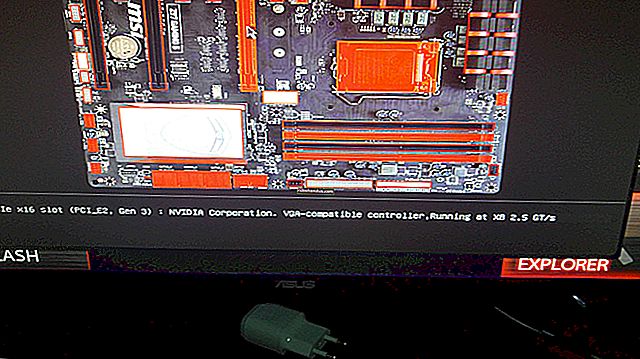วิธีซ่อมแซม GRUB2 เมื่อ Ubuntu ไม่สามารถบู๊ตได้

Ubuntu และลินุกซ์อื่น ๆ อีกมากมายใช้ตัวโหลดบูต GRUB2 หาก GRUB2 หยุดทำงานตัวอย่างเช่นหากคุณติดตั้ง Windows หลังจากติดตั้ง Ubuntu หรือเขียนทับ MBR ของคุณคุณจะไม่สามารถบูตเข้าสู่ Ubuntu ได้
คุณสามารถกู้คืน GRUB2 จาก Ubuntu live CD หรือไดรฟ์ USB ได้อย่างง่ายดาย กระบวนการนี้แตกต่างจากการกู้คืนตัวโหลดบูต GRUB เดิมบน Linux รุ่นเก่า
กระบวนการนี้ควรใช้ได้กับ Ubuntu ทุกเวอร์ชัน ได้รับการทดสอบบน Ubuntu 16.04 และ Ubuntu 14.04
วิธีการแบบกราฟิก: การซ่อมแซมการบูต
ที่เกี่ยวข้อง: วิธีบูตคอมพิวเตอร์จากดิสก์หรือไดรฟ์ USB
Boot Repair เป็นเครื่องมือกราฟิกที่สามารถซ่อมแซม GRUB2 ได้ด้วยคลิกเดียว นี่เป็นทางออกที่ดีในการแก้ปัญหาการบู๊ตสำหรับผู้ใช้ส่วนใหญ่
หากคุณมีสื่อที่คุณติดตั้ง Ubuntu ให้ใส่ลงในคอมพิวเตอร์รีสตาร์ทและบูตจากไดรฟ์แบบถอดได้ ถ้าไม่ทำให้ดาวน์โหลด Ubuntu live CD แล้วเบิร์นลงแผ่นหรือสร้างแฟลชไดรฟ์ USB ที่สามารถบู๊ตได้
เมื่อบูต Ubuntu ให้คลิก“ ลองใช้ Ubuntu” เพื่อรับสภาพแวดล้อมเดสก์ท็อปที่ใช้งานได้

ตรวจสอบให้แน่ใจว่าคุณมีการเชื่อมต่ออินเทอร์เน็ตก่อนดำเนินการต่อ คุณอาจต้องเลือกเครือข่าย Wi-Fi และป้อนข้อความรหัสผ่าน
เปิดหน้าต่าง Terminal จาก Dash และเรียกใช้คำสั่งต่อไปนี้เพื่อติดตั้งและเปิด Boot Repair:
sudo apt-add-repository ppa: yannubuntu / boot-repair sudo apt-get update sudo apt-get install -y boot-repair boot-repair

หน้าต่าง Boot Repair จะสแกนระบบของคุณโดยอัตโนมัติหลังจากที่คุณเรียกใช้boot-repairคำสั่ง หลังจากสแกนระบบของคุณแล้วให้คลิกปุ่ม "การซ่อมแซมที่แนะนำ" เพื่อซ่อมแซม GRUB2 ด้วยการคลิกเพียงครั้งเดียว
คุณสามารถเลือกใช้ตัวเลือกขั้นสูงได้ที่นี่ แต่ wiki ของ Ubuntu แนะนำว่าอย่าใช้ตัวเลือกขั้นสูงเว้นแต่คุณจะรู้ว่าคุณกำลังทำอะไรอยู่ ตัวเลือกการซ่อมแซมที่แนะนำสามารถแก้ไขปัญหาส่วนใหญ่ได้โดยอัตโนมัติและคุณอาจทำให้ระบบของคุณยุ่งมากยิ่งขึ้นโดยการเลือกตัวเลือกขั้นสูงที่ไม่ถูกต้อง

Boot Repair จะเริ่มทำงาน อาจขอให้คุณเปิด Terminal แล้วคัดลอก / วางคำสั่งสองสามคำสั่งลงไป
เพียงทำตามคำแนะนำที่ปรากฏบนหน้าจอของคุณ ทำตามคำแนะนำ Boot Repair ที่คุณต้องการแล้วคลิก“ Forward” เพื่อดำเนินการต่อในวิซาร์ด เครื่องมือนี้จะนำคุณไปสู่ทุกสิ่งที่คุณต้องทำ

รีสตาร์ทคอมพิวเตอร์ของคุณหลังจากที่เครื่องมือซ่อมแซมการเริ่มระบบใช้การเปลี่ยนแปลงเสร็จ Ubuntu ควรบูตตามปกติ
วิธี Terminal
หากคุณอยากให้มือสกปรกคุณสามารถทำได้ด้วยตัวเองจากเครื่องชำระเงิน คุณจะต้องบูตจากซีดีสดหรือไดรฟ์ USB ดังในวิธีกราฟิกด้านบน ตรวจสอบให้แน่ใจว่าเวอร์ชันของ Ubuntu บนซีดีนั้นตรงกับเวอร์ชันของ Ubuntu ที่ติดตั้งบนคอมพิวเตอร์ของคุณ ตัวอย่างเช่นหากคุณติดตั้ง Ubuntu 14.04 ให้แน่ใจว่าคุณใช้ Ubuntu 14.04 live CD
เปิดเทอร์มินัลหลังจากบูตเข้าสู่สภาพแวดล้อมจริง ระบุพาร์ติชัน Ubuntu ได้รับการติดตั้งโดยใช้หนึ่งในคำสั่งต่อไปนี้:
sudo fdisk -l sudo blkid
นี่คือผลลัพธ์ของทั้งสองคำสั่ง ในfdisk -l คำสั่งพาร์ติชัน Ubuntu ถูกระบุโดยคำLinux ในคอลัมน์ System ในblkid คำสั่งพาร์ติชันถูกระบุโดยext4 ระบบไฟล์
หากคุณมีพาร์ติชัน Linux ext4 หลายพาร์ติชั่นคุณสามารถทราบได้ว่าพาร์ติชั่นใดโดยดูขนาดของพาร์ติชันและลำดับบนดิสก์ที่นี่

เรียกใช้คำสั่งต่อไปนี้เพื่อติดตั้งพาร์ติชัน Ubuntu ที่ / mnt / ubuntu โดยแทนที่/dev/sdX#ด้วยชื่ออุปกรณ์ของพาร์ติชัน Ubuntu ของคุณจากคำสั่งด้านบน:
sudo mkdir / mnt / ubuntu sudo mount / dev / sdX # / mnt / ubuntu
ในภาพหน้าจอด้านบนพาร์ติชัน Ubuntu ของเราคือ / dev / sda1 ซึ่งหมายถึงพาร์ติชันแรกบนอุปกรณ์ฮาร์ดดิสก์ตัวแรก
สำคัญ : หากคุณมีพาร์ติชันสำหรับเริ่มระบบแยกต่างหากให้ข้ามคำสั่งด้านบนและติดตั้งพาร์ติชันสำหรับเริ่มระบบที่ / mnt / ubuntu / boot แทน หากคุณไม่ทราบว่าคุณมีพาร์ติชันสำหรับเริ่มระบบแยกต่างหากหรือไม่คุณอาจไม่ทำเช่นนั้น

เรียกใช้คำสั่งต่อไปนี้เพื่อติดตั้ง grub จาก live CD ใหม่โดยแทนที่ / dev / sdX ด้วยชื่ออุปกรณ์ของฮาร์ดดิสก์ด้านบน ละเว้นหมายเลข ตัวอย่างเช่นหากคุณใช้/dev/sda1ข้างต้นให้ใช้/dev/sdaที่นี่
sudo grub-install --boot-directory = / mnt / ubuntu / boot / dev / sdX

รีสตาร์ทคอมพิวเตอร์และ Ubuntu ควรบูตอย่างถูกต้อง
สำหรับข้อมูลทางเทคนิคโดยละเอียดเพิ่มเติมรวมถึงวิธีใช้คำสั่ง chroot เพื่อเข้าถึงไฟล์ของระบบ Ubuntu ที่เสียหายและกู้คืน GRUB2 โปรดดูวิกิของ Ubuntu